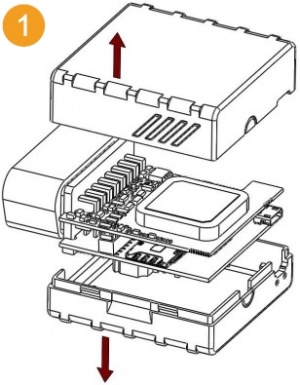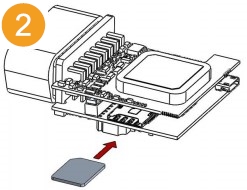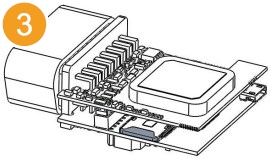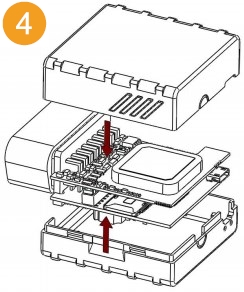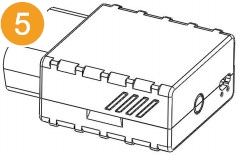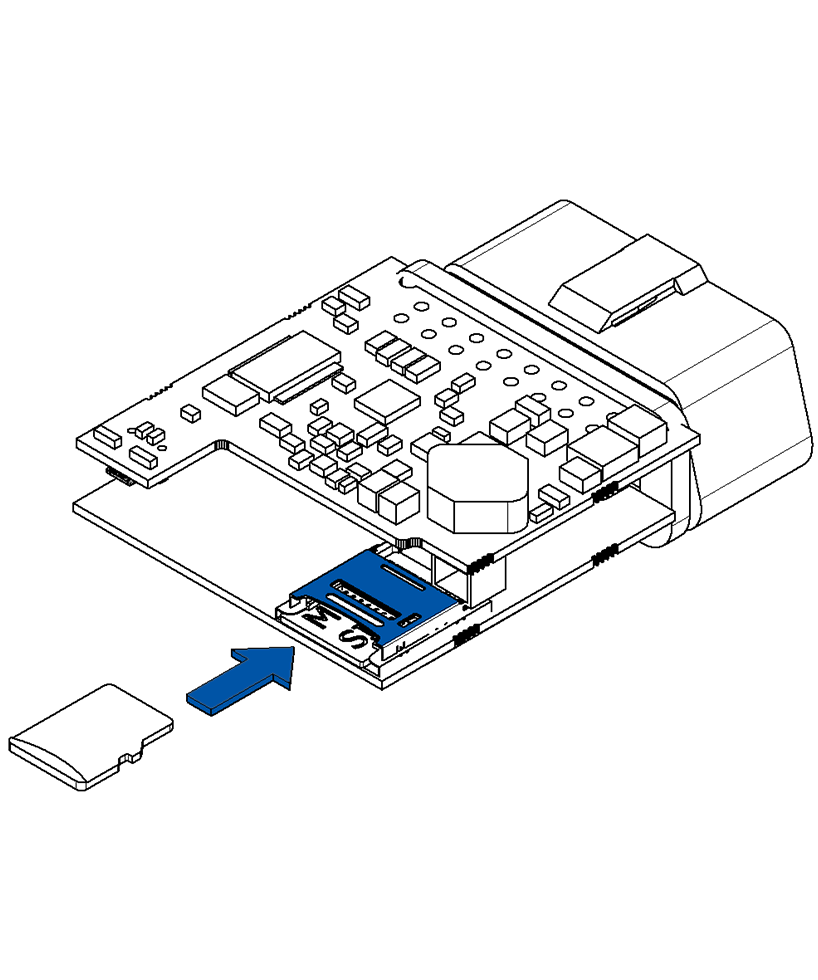Difference between revisions of "Template:FM3 First start card"
From Wiki Knowledge Base | Teltonika GPS
Simkunas.ma (talk | contribs) |
Simkunas.ma (talk | contribs) |
||
| Line 33: | Line 33: | ||
<font size="+3"><span style=color:#104996>'''How to insert micro SIM card into {{{model|FMB1YX}}}'''</span></font> | <font size="+3"><span style=color:#104996>'''How to insert micro SIM card into {{{model|FMB1YX}}}'''</span></font> | ||
| − | <font size="+2"><span style=color:#F49E21> 1. </span> Remove {{{model| | + | <font size="+2"><span style=color:#F49E21> 1. </span> Remove {{{model|FM3XXX}}} cover. </font> |
<font size="+2"><span style=color:#F49E21> 2. </span> Insert SIM card into the bottom slot as shown. </font> | <font size="+2"><span style=color:#F49E21> 2. </span> Insert SIM card into the bottom slot as shown. </font> | ||
| − | <font size="+2"><span style=color:#F49E21> 3. </span> | + | <font size="+2"><span style=color:#F49E21> 3. </span> Make sure the SIM card is secure. </font> |
| − | <font size="+2"><span style=color:#F49E21> 4. </span> Device is ready | + | <font size="+2"><span style=color:#F49E21> 4. </span> Attach cover. </font> |
| + | |||
| + | <font size="+2"><span style=color:#F49E21> 5. </span> Device is ready. </font> | ||
Revision as of 09:25, 30 May 2018
FMB3XXX Advanced Plug and Track real-time tracking terminal with GNSS, 3G and Bluetooth connectivity
Quick Start Guide
How to insert micro SIM card into FMB1YX
1. Remove FM3XXX cover.
2. Insert SIM card into the bottom slot as shown.
3. Make sure the SIM card is secure.
4. Attach cover.
5. Device is ready.
How to insert SD card into FMB1YX
Insert SD card as shown.